掌握 Excel 恢复撤消与重做按钮的秘诀
在日常使用 Excel 办公的过程中,撤消和重做按钮的作用至关重要,有时这些按钮可能会消失或出现异常,给我们的工作带来不便,别担心,接下来我将为您详细介绍如何恢复 Excel 中的撤消和重做按钮,让您的办公效率不再受到影响。
中心句:Excel 中撤消和重做按钮作用关键,出现异常会影响工作。
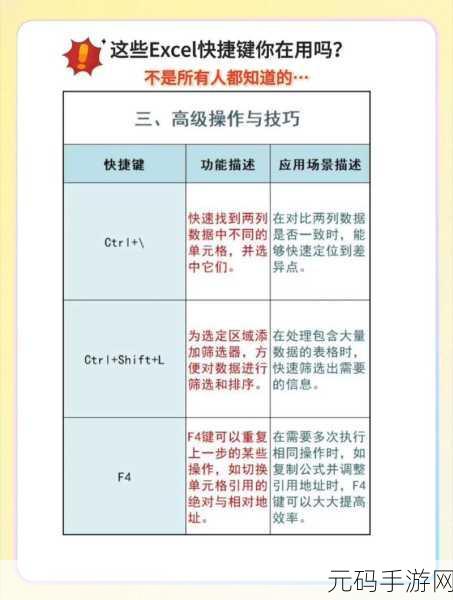
我们需要检查 Excel 的选项设置,打开 Excel 软件,点击“文件”选项卡,然后选择“选项”,在弹出的“Excel 选项”对话框中,找到“快速访问工具栏”选项。
中心句:通过 Excel 软件的“文件”选项卡中的“选项”找到“快速访问工具栏”选项是恢复按钮的第一步。
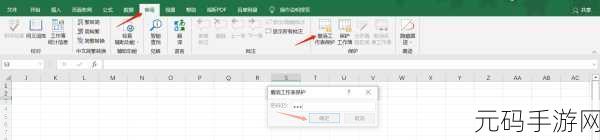
在“快速访问工具栏”选项中,查看“撤消”和“重做”命令是否处于勾选状态,如果没有勾选,那么将它们勾选上,然后点击“确定”按钮。
中心句:确保“撤消”和“重做”命令处于勾选状态并点击“确定”是关键操作。
如果上述方法没有解决问题,还可以尝试重置 Excel 的用户界面,同样在“Excel 选项”对话框中,找到“自定义功能区”选项,点击“重置”按钮,选择“重置所有自定义项”。
中心句:重置 Excel 用户界面,选择“重置所有自定义项”也是一种可行的解决办法。
需要注意的是,不同版本的 Excel 可能在操作上会有细微的差异,但总体思路是一致的,希望这些方法能够帮助您顺利恢复 Excel 中的撤消和重做按钮,让您的工作更加高效和便捷。
中心句:不同版本 Excel 操作有细微差异,这些方法有望帮助恢复按钮,提升工作效率。
文章参考来源:作者多年使用 Excel 的经验总结。









